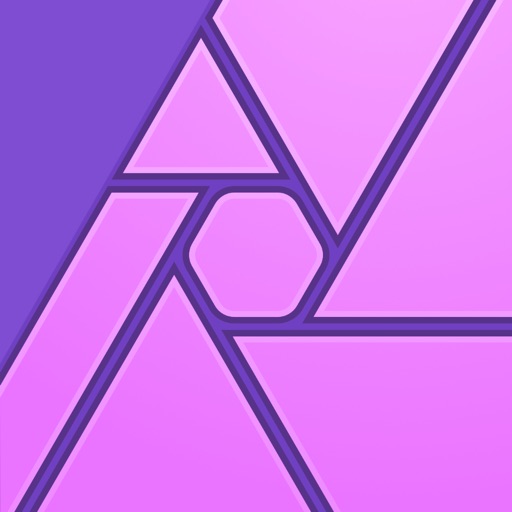iPad Proで一眼カメラで撮影した写真のRAW現像ができるようにと、Apple純正アクセサリ「Lightning SDカードカメラリーダー」を購入しておりました。
”リーダー”という名称の通り、当初は外部ストレージ的に使うことはできませんでしたが、iPad用として新たに登場したiPadOS13からは外部ストレージが使えるようになり、本製品でも画像以外のファイルをSDカードへ書き込むことができました。

今回は、以前に旧ブログ「1丁目6番地7号」にて掲載していたものを元に加筆し、改めてレビューします。
RAWファイルと一括りに言ってもカメラごとに対応している必要があるみたいで、以前はMacのFinderアプリで表示する際のサムネイル表示やクイックルック(スペースキーを押すと簡単なプレビューができる機能)は使えませんでした。
それでもまだMacは画像編集ソフトから呼び出せば表示されますが、iPadの場合は画像を取り込むことすらできませんでした。
α7 III発売から3ヶ月ほど経過してようやくソフトウェア更新により、MacでのプレビューやiPadでのファイル取り扱いに対応となったので本格的にRAW現像の環境を整えようと思った次第です。
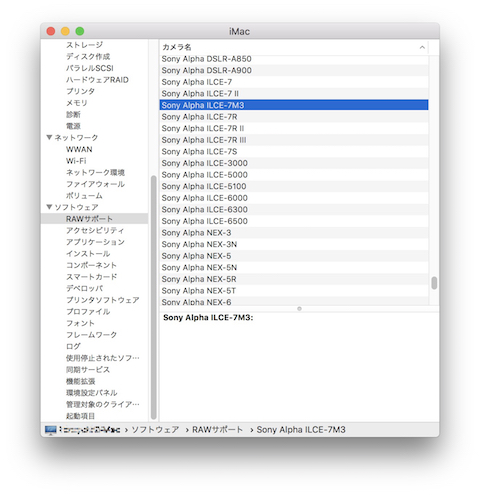
写真をiPad Proへ送る方法はいくつかあって、カメラと直接USBで接続するという手もあります。
そのケーブルも純正品としてラインナップにはあるのでどちらが良いだろうと悩んでいたのですが、その場合はカメラ側での設定もする必要がありそうなのと、α7 IIIはUSB部分のカバーよりもSDカードのカバーの方が開けやすい点を評価してこちらのSDカードリーダーに決めました。

それではシールを剥がして「Lightning SDカードカメラリーダー」を開封していきます。
Apple製品おなじみの”同意しました”の儀式ですね。
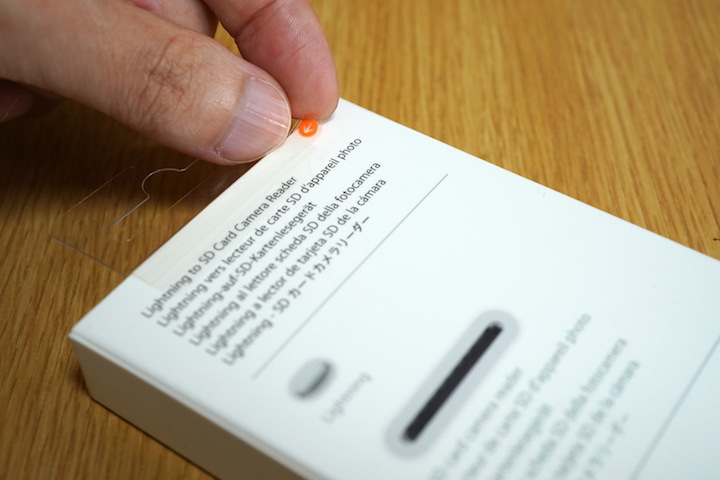
開けると台紙にセットされた製品がお目見え。

数ページに渡る説明書が入っていましたが、多言語で書かれているので日本語だけだと見開き2ページだけ。
まぁ端末に差し込むだけですから長々とした説明は不要でしょう。
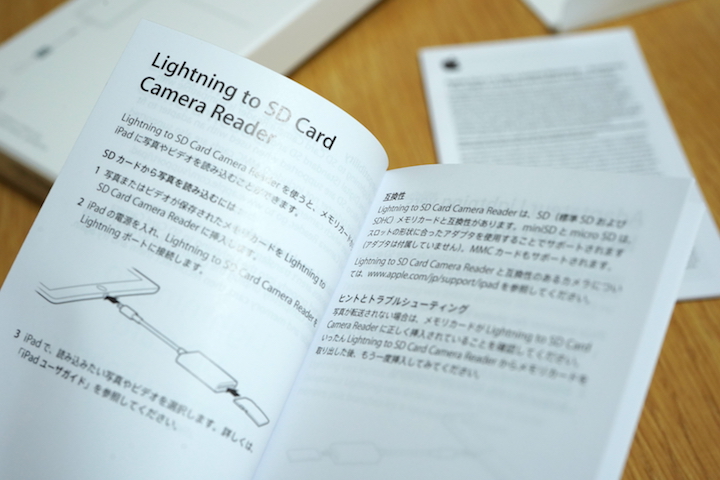
ケーブルはやや太めとなっており、純正のLightning-USBケーブルと比べるとしっかりしている分曲がりにくくなっています。
太めとは言っても耐久性は別問題なので、そこが気になるところではあります。
個人的にはこのケーブル部分すら無くても良いと思ってるくらいです。

SDカードはUHS-II対応のものでも認識しました。
そしてやっぱりケーブルの長さは中途半端な印象を拭えません…。

iOS12までの頃はiPadに差すと自動で写真アプリが起動しましたが、iPadOS13からは外部ストレージ対応になり必ずしも画像ファイルを扱うわけではないためこの仕様はなくなり、差した段階では何かアプリが起動することはありませんでした。
写真の読み込みはUHS-IIでも認識しますが、UHS-IIの高速に対応しているわけではないので転送速度は早くありません。
画像を1枚1枚読み込んでいるので、データ量が多いと全てを表示するまでには時間がかかりそうな印象です。
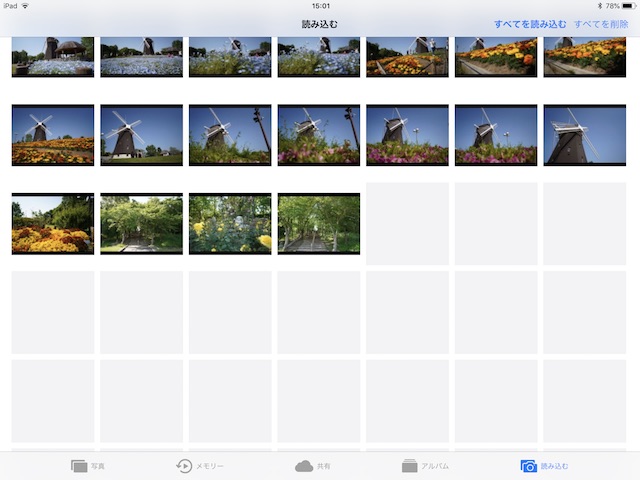
取り込んだ後は元データを消去するかどうか選択ができます。
サムネイル表示に時間がかかる件も鑑みると、こまめに消しておかないとどんどん読み込みに時間をかけてしまいそうです。
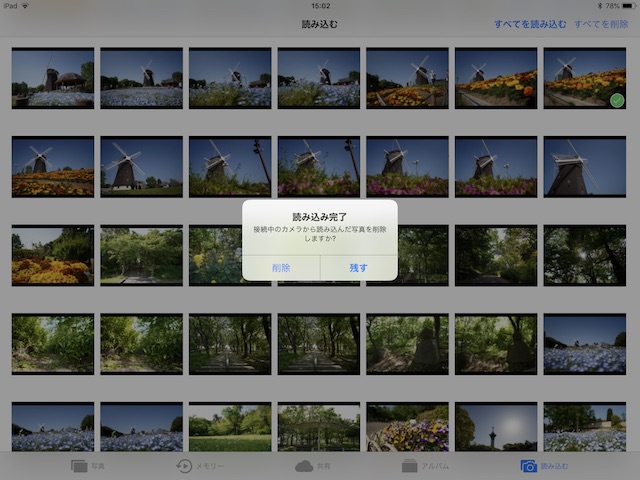
さて、ここからはRAW現像の話に移ります。
自分はiMac/iPad Pro共に「Affinity Photo」というアプリを使っています。
この手のソフトとしておそらく最も有名なAdobe Lightroomと同等の使い勝手と機能を搭載しつつ、アプリは買い切り式なので一度購入するだけで済みます。
ちなみにこちらはmacOS版の画面。
macOS版とiPad版でファイルのやりとりも可能。
また、Windows版もリリースされています。
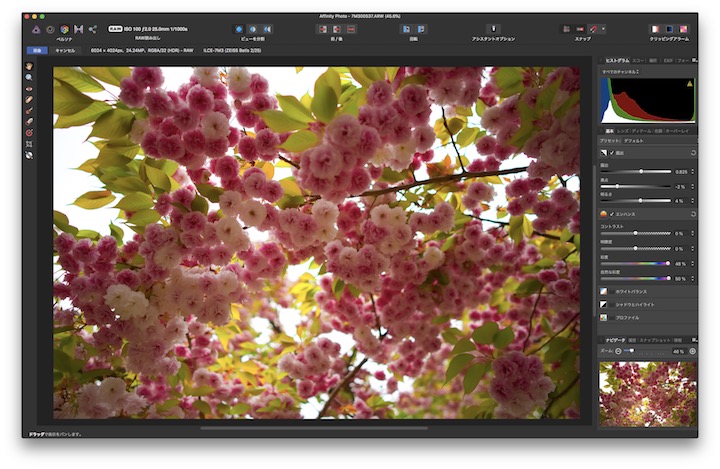
iPad版の取り込みメニューには現時点でまだ外部ストレージから直接読み込むという項目がありません。
自分の場合、SDカードの画像は一旦写真アプリで取り込んでおいてから呼び出すようにしています。
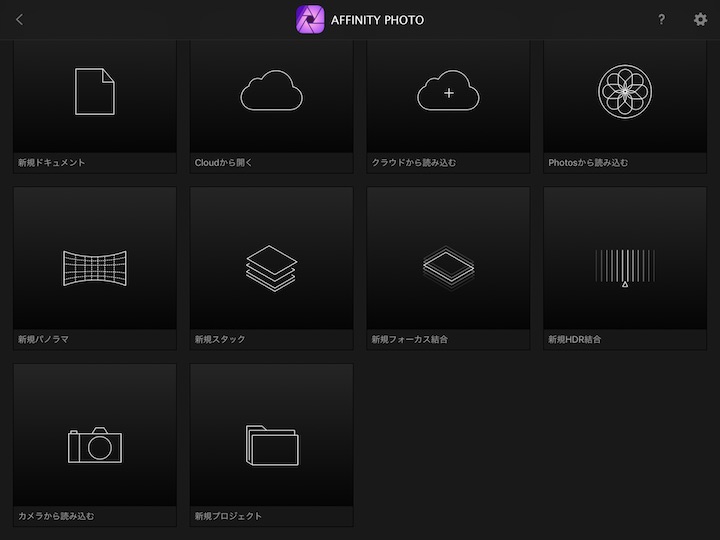
画面構成や機能はほぼmacOS版と同様。
色の調整はバーをスライドしてもできますし直接数字を入力こともできます。
どちらの操作も直接画面にタッチするiPad版の方が手軽な感じがします。
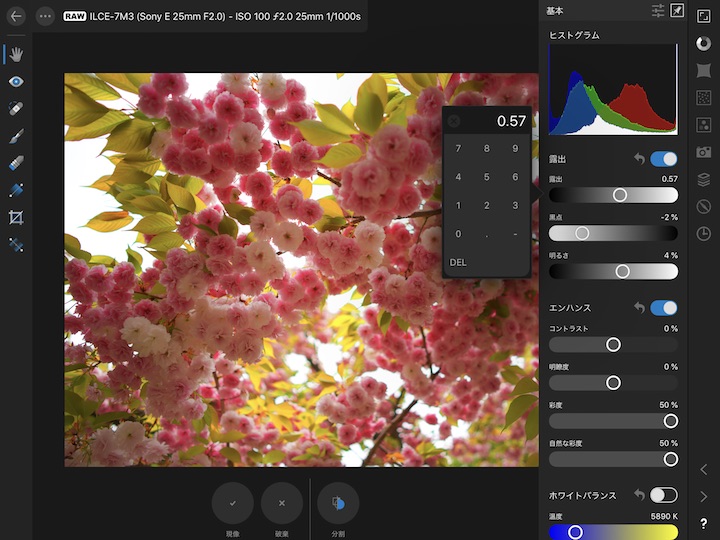
大きな画面で細部をチェックしたいレタッチ編集なんかはiMacの方が相性良さそうですが、RAWファイルは現像するまでは途中経過を一旦保存することができないみたいなので、じっくり時間をかけて全体の色調整となると持ち運びしやすいiPad Proの方が適しているんじゃないかと思っています。
macOS版/iPad版の両方があればシーンによって使い分けができるので便利です。
少し残念なのが、Handoff(別のデバイスに中断したところから引き継げる機能)には対応してないみたいなので、一旦ファイルを保存してiCloudやAirDropなどで共有するという手間はあります。
ゆくゆくは対応してくれるとありがたいのですが…。
さて、最後にiPadOS13から対応した外部ストレージとしての使い方にも軽く触れておきます。
純正「ファイル」アプリを起動するとSDカードが認識されていました。
ここからさらにiPad Pro内に保存したPagesやKeynoteといったドキュメントファイルをコピーして、このSDカードに保存することにも成功しました。
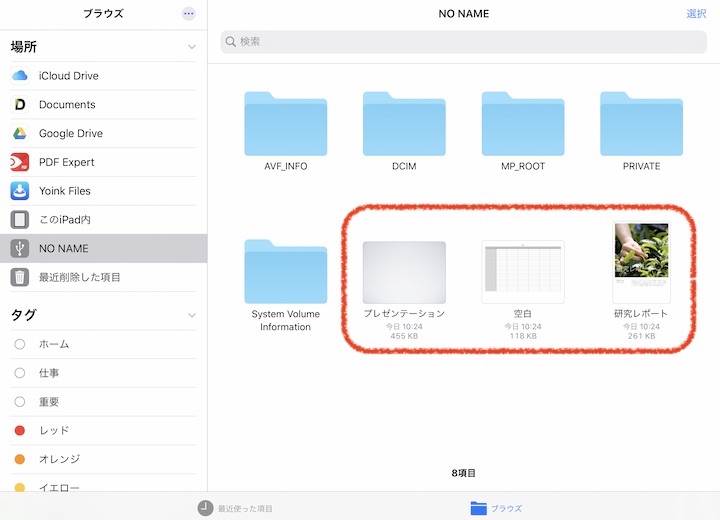
ファイルの移動は、これまたiPadOS13から対応になった同じアプリの2画面表示でファイルアイコンをスライドするだけなのでとても簡単です。
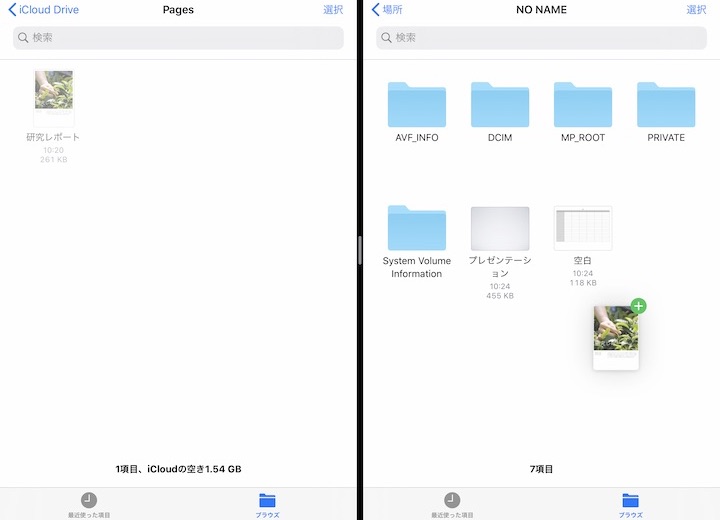
ただし、外部ストレージとして使いたいのであればUSBメモリや外付けHDDでの利用が一般的ですし、「Lightning SDカードカメラリーダー」を用いた使い方はあくまでおまけと考えている方が良いと思います。